So lösen Sie Automatisierungen aus, wenn ein Kurs, ein Modul oder eine Vorlesung abgeschlossen ist
In diesem Artikel erfahren Sie, wie Sie Automatisierungen auslösen, wenn ein Student einen Kurs, ein Modul oder eine Vorlesung abgeschlossen hat.
Was Sie benötigen:
- ein systeme.io Konto
- einen Kurs, der mindestens ein Modul und eine Vorlesung enthält
1. Den Trigger "Kurs abgeschlossen" verwenden:
Für Automatisierungsregeln:
Gehen Sie im „Menü“ >>„Automatisierungen“ >> „Regeln“, um eine neue Automatisierungsregel zu erstellen.
Wählen Sie den Trigger „Kurs abgeschlossen“ und dann den Kurs aus, auf den Sie diese Automatisierung anwenden möchten, wenn ein Teilnehmer seinen Kurs abgeschlossen hat.
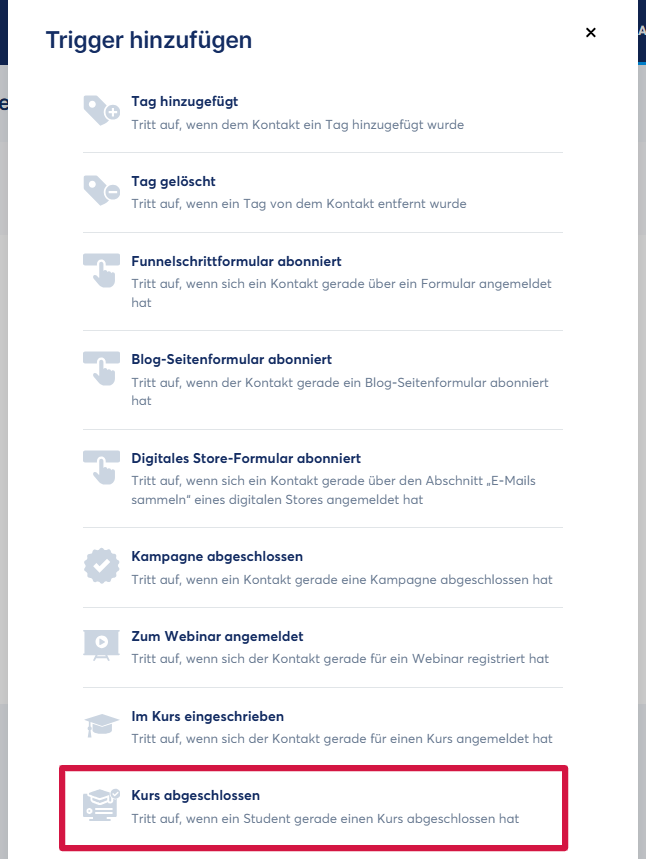
Für Workflows:
Gehen Sie im „Menü“ >> „Automatisierungen“ >> „Workflows“, um einen neuen Workflow zu erstellen.
Wählen Sie den Trigger „Kurs abgeschlossen“ und dann den Kurs aus, für den Sie Workflow-Aktionen auslösen möchten.
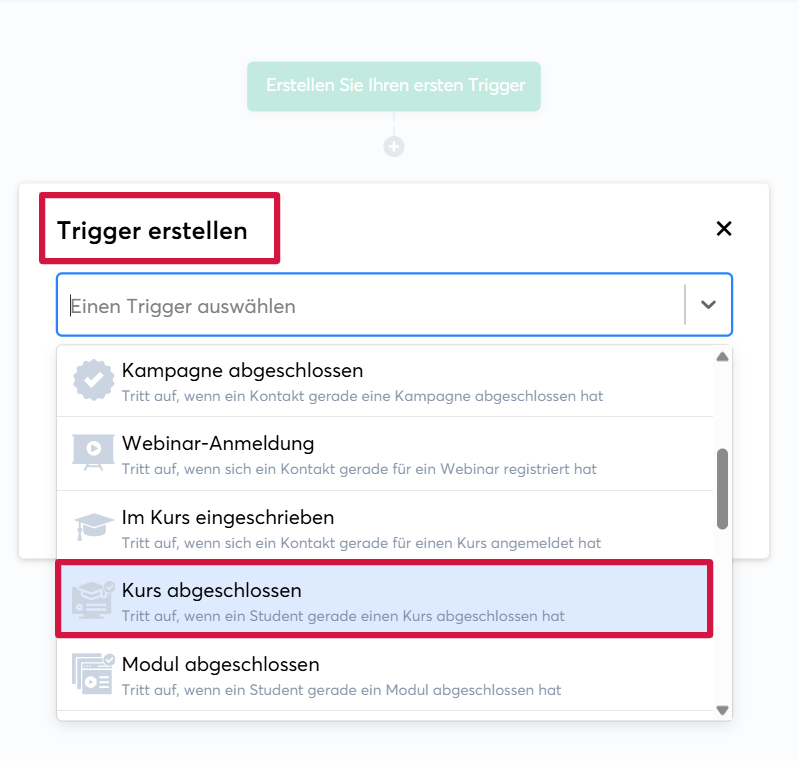
2. Verwendung des Triggers "Modul abgeschlossen":
Für Automatisierungsregeln:
Gehen Sie im Menü auf „Automatisierungen“ → „Regeln“, um eine neue Automatisierungsregel zu erstellen.
Wählen Sie den Trigger „Modul abgeschlossen“ für Ihre Regel:
- Wenn Sie nur einen Kurs für Ihre Regel auswählen: Die Aktion wird ausgelöst, wenn ein beliebiges Modul des ausgewählten Kurses abgeschlossen wird.
- Wenn Sie einen Kurs und ein Modul für Ihre Regel auswählen: Die Aktion wird ausgelöst, wenn ein bestimmtes Modul des ausgewählten Kurses abgeschlossen wird.
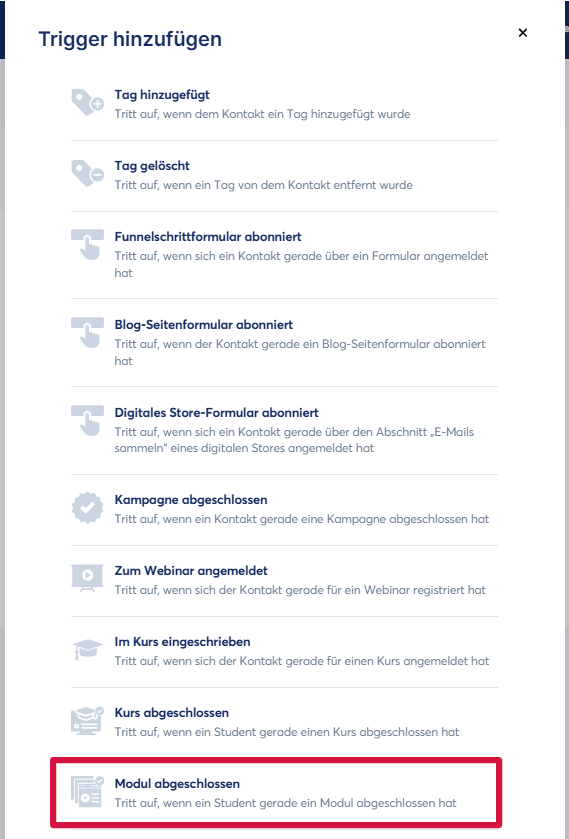
Für Workflows:
Gehen Sie im Menü auf „Automatisierungen“ → „Workflows“, um einen neuen Workflow zu erstellen.
Wählen Sie den Trigger „Modul abgeschlossen“ und anschließend den Kurs aus, für den Sie die Workflow-Aktionen auslösen möchten.
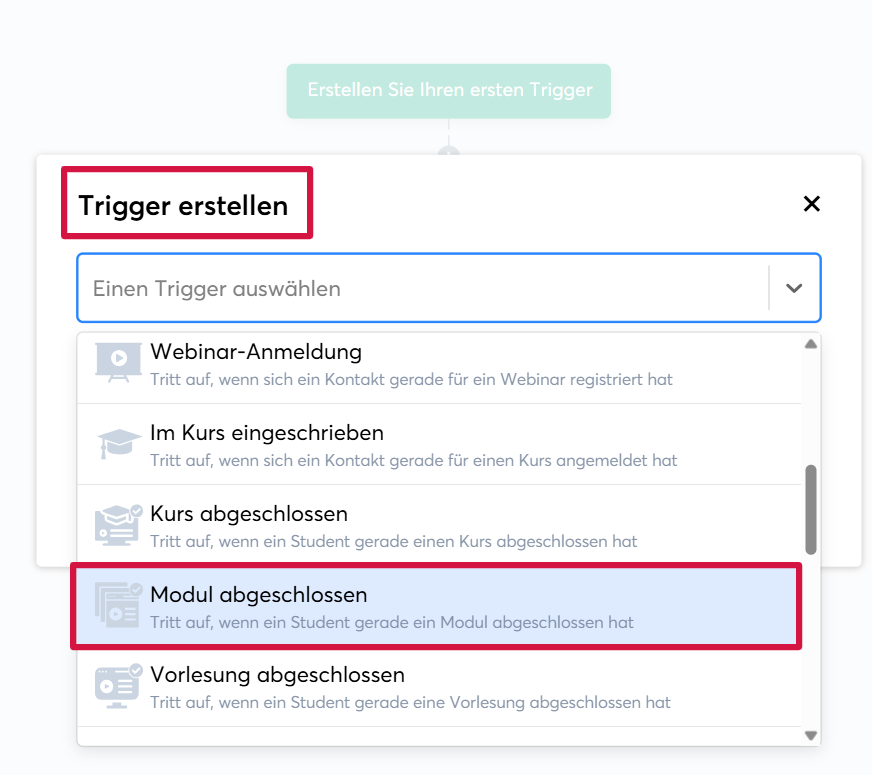
Hinweis: Es ist wichtig zu wissen, dass dieser Workflow ausgelöst wird, sobald ein beliebiges Modul des ausgewählten Kurses abgeschlossen wurde, da es derzeit nicht möglich ist, in einem Workflow ein bestimmtes Modul auszuwählen.
3. Den Trigger "Vorlesung abgeschlossen" verwenden:
Für Automatisierungsregeln:
Gehen Sie im „Menü“ >>„Automatisierungen“ >> „Regeln“, um eine neue Automatisierungsregel zu erstellen.
Wählen Sie den Trigger „Vorlesung abgeschlossen“ für Ihre Regel:
- Wenn Sie nur einen Kurs für Ihre Regel auswählen: Die Aktion wird ausgelöst, wenn eine beliebige Vorlesung des ausgewählten Kurses abgeschlossen wird.
- Wenn Sie einen Kurs und ein Modul für Ihre Regel auswählen: Die Aktion wird ausgelöst, wenn eine beliebige Vorlesung des ausgewählten Moduls abgeschlossen wird.
- Wenn Sie einen Kurs, ein Modul und eine Vorlesung für Ihre Regel auswählen: Die Aktion wird ausgelöst, wenn die Vorlesung abgeschlossen ist.
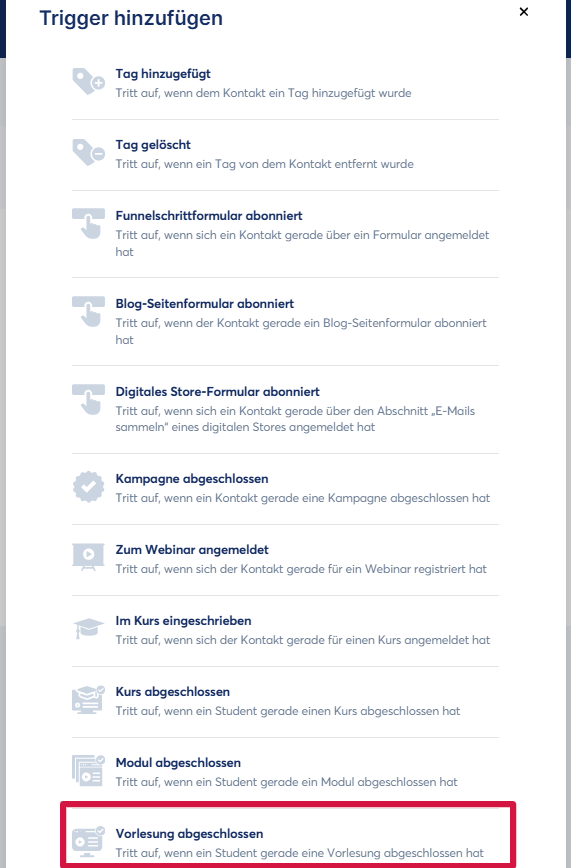
Für Workflows:
Gehen Sie im „Menü“ >> „Automatisierungen“ >> „Workflows“, um einen neuen Workflow zu erstellen.
Wählen Sie den Trigger „Vorlesung abgeschlossen“ und wählen Sie dann den Kurs aus, für den Sie Workflow-Aktionen auslösen möchten.

Hinweis: Es ist sehr wichtig zu wissen, dass dieser Workflow ausgelöst wird, sobald eine beliebige Vorlesung des ausgewählten Kurses als abgeschlossen markiert wurde, da es derzeit in einem Workflow nicht möglich ist, ein bestimmtes Modul oder eine bestimmte Vorlesung auszuwählen.